تفکیک ترافیک داخلی و خارجی بین المللی در میکروتیک امکان پذیر است، در این مقاله نحوه تفکیک ترافیک داخل و خارج در روتر های Mikrotik را به صورت تصویری به شما عزیزان آموزش خواهیم داد، همراه داتیس نتورک باشید.
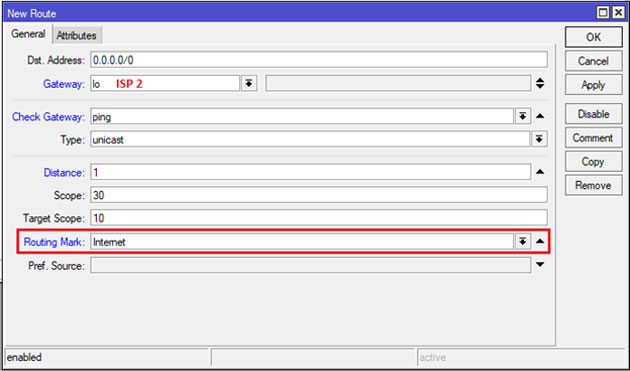
تفکیک ترافیک داخلی و خارجی در میکروتیک
با توجه به تغییراتی که در نحوه ارائه سرویس اینترنت در شرکت های ISP و تفکیک ترافیک داخلی و بین المللی خارجی در این مقاله به بررسی نحوه مدیریت انتقال ترافیک داخلی و بین المللی با استفاده از تجهیزات میکروتیک می پردازیم.
مکانیزم عملکرد تفکیک ترافیک بر اساس آدرس های اینترنتی IP می باشد که در فایلی که به پیوست این مقاله ارائه شده است لیست IP های ایران قابل دریافت می باشد.
در ابتدا فایل Iran_IP_List را که برای فایروال میکروتیک آماده کرده ایم را به قسمت Files میکروتیک خود منتقل نمایید:
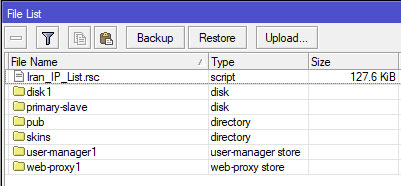
سپس با دستور import در محیط Terminal این آدرس ها را به قسمت Address List بخش فایروال میکروتیک اضافه می کنیم:

بعد از وارد شدن موفقیت آمیز این لیست در بخش فایروال قسمت Address List قابل مشاهده می باشد.
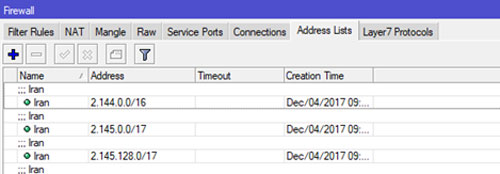
مراحل تفکیک ترافیک در میکروتیک
حال در این بخش می توانیم سیاست های مختلفی برای برای تفکیک ترافیک در نظر بگیریم:
ترافیک بین المللی را مسدود کنیم:
در این حالت تمام حجم ارائه شده در سرویس برای مصارف داخلی می باشد و هیچ ترافیک بین المللی قابل ارسال و دریافت نیست.
از سرور های DNS داخلی استفاده می شود و نرم افزار هایی مثل تلگرام و اینستاگرام و… مسدود می شوند.
برای این منظور وارد بخش IP قسمت Firewall شوید.
سپسدر تب Filters روی گزینه + کلیک می کنیم :
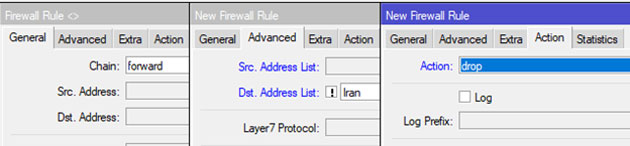
سرعت ترافیک های بین المللی را محدود کنیم:
در این حالت در ابتدا ترافیک های غیر داخلی را مشخص کرده و با استفاده از قابلیت Queue میکروتیک سرعت ترافیک بین الملل را محدود می کنیم
برای این منظور وارد قسمت IP بخش Firewall شوید.
سپس در تب Mangle روی گزینه + کلیک می کنیم تا با این ابزار ترافیک های مورد نظر و پکت های آن را علامت گذاری نماییم:
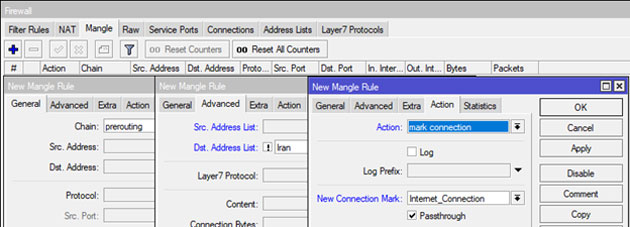
بعد از علامت گذاری اتصالات نسبت به علامت گذاری پکت های آن اقدام می کنیم:
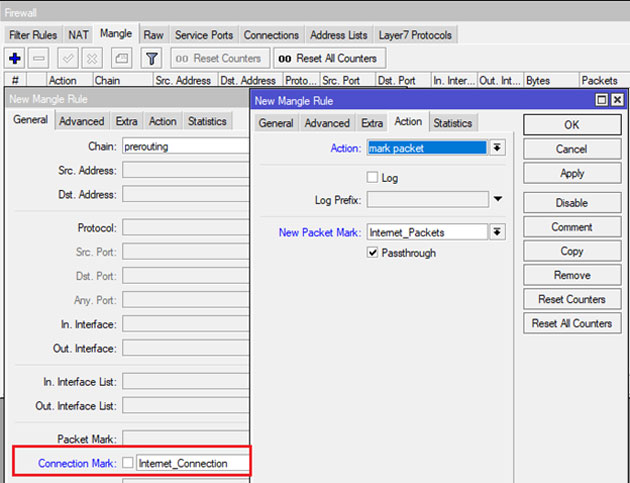
سپس در قسمت Queue بخش Simple Queue روی دکمه + کلیک می کنیم.
این نوع ترافیک را محدود می کنیم:
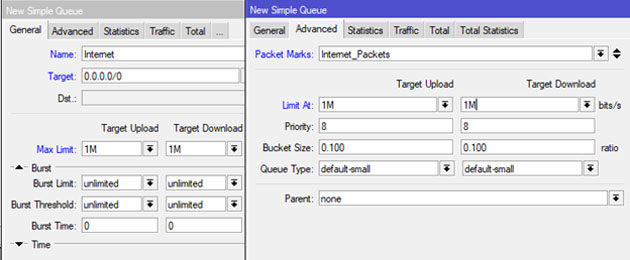
در مثال بالا سرعت روی ۱Mbps محدود شده است.
ترافیک بین المللی را به اینترنت یا سرور دیگری منتقل کنیم:
در این حالت ممکن است شما بخواهید ترافیک داخلی از ISP اصلی و ترافیک بین المللی از ISP یا سرور دیگری منتقل شوند که با استفاده از قابلیت Routing میکروتیک این مورد را اجرا می کنیم
با استفاده از قابلیت Mark Routing در بخش Mangle :
ابتدا ترافیک را برای ارسال به سمت اینترنت خاصی علامت گذاری می کنیم:
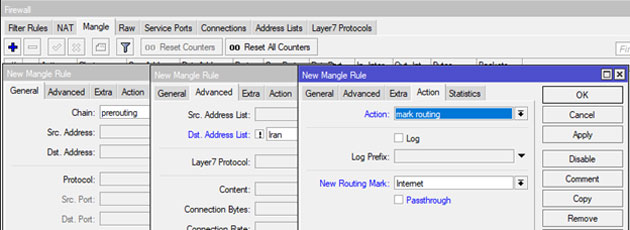
بعد از غلامت گذاری با استفاده از قابلیت Static Routing از منو IP بخش Routes با استفاده از دکمه + یک روت جدید ایجاد می کنیم:
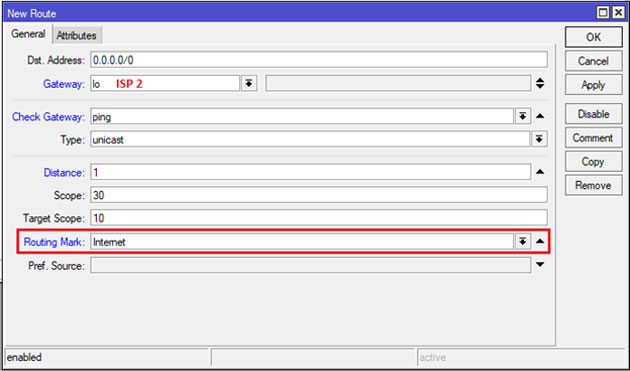
جمع بندی
امیدواریم مقاله آموزش نحوه تفکیک ترافیک داخلی و بین المللی در میکروتیک مفید بوده باشد.
داتیس نتورک را در شبکه های اجتماعی دنبال کنید.
محصولات مرتبط »
پکیج ویدیویی آموزش دوره MTCNA میکروتیک
کتاب آموزش دوره MTCNA میکروتیک
